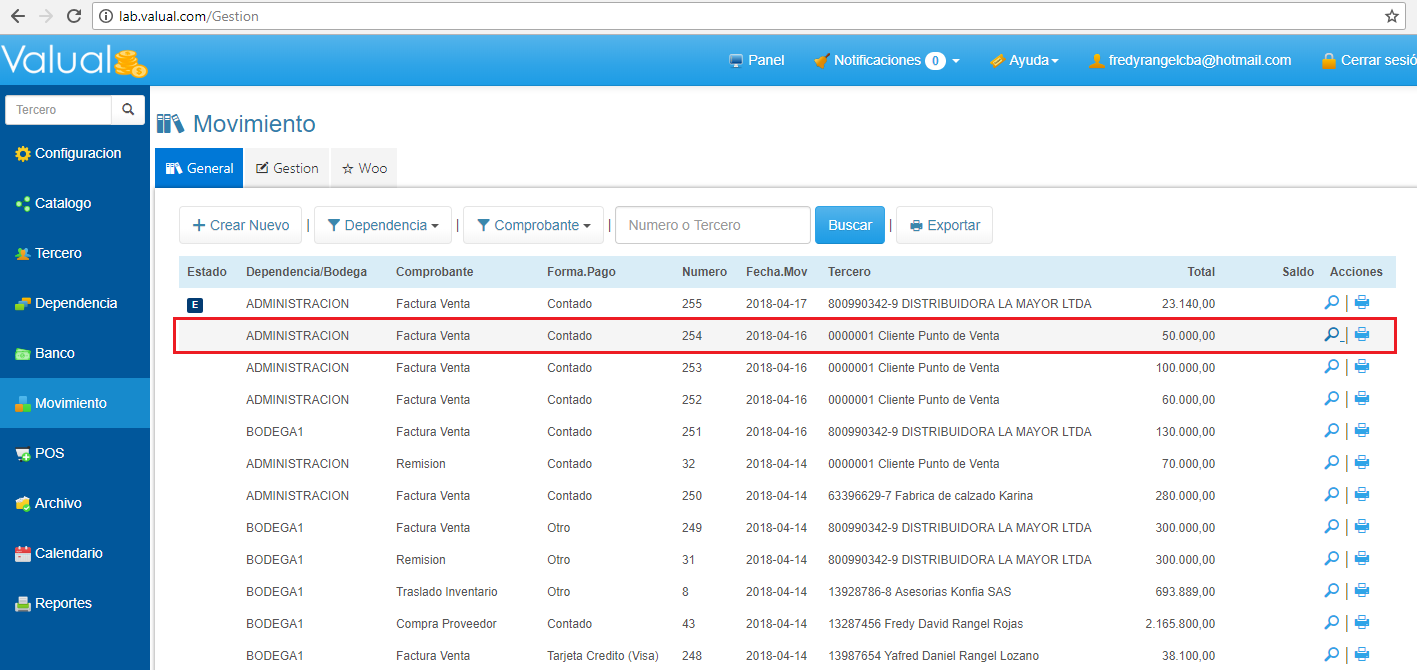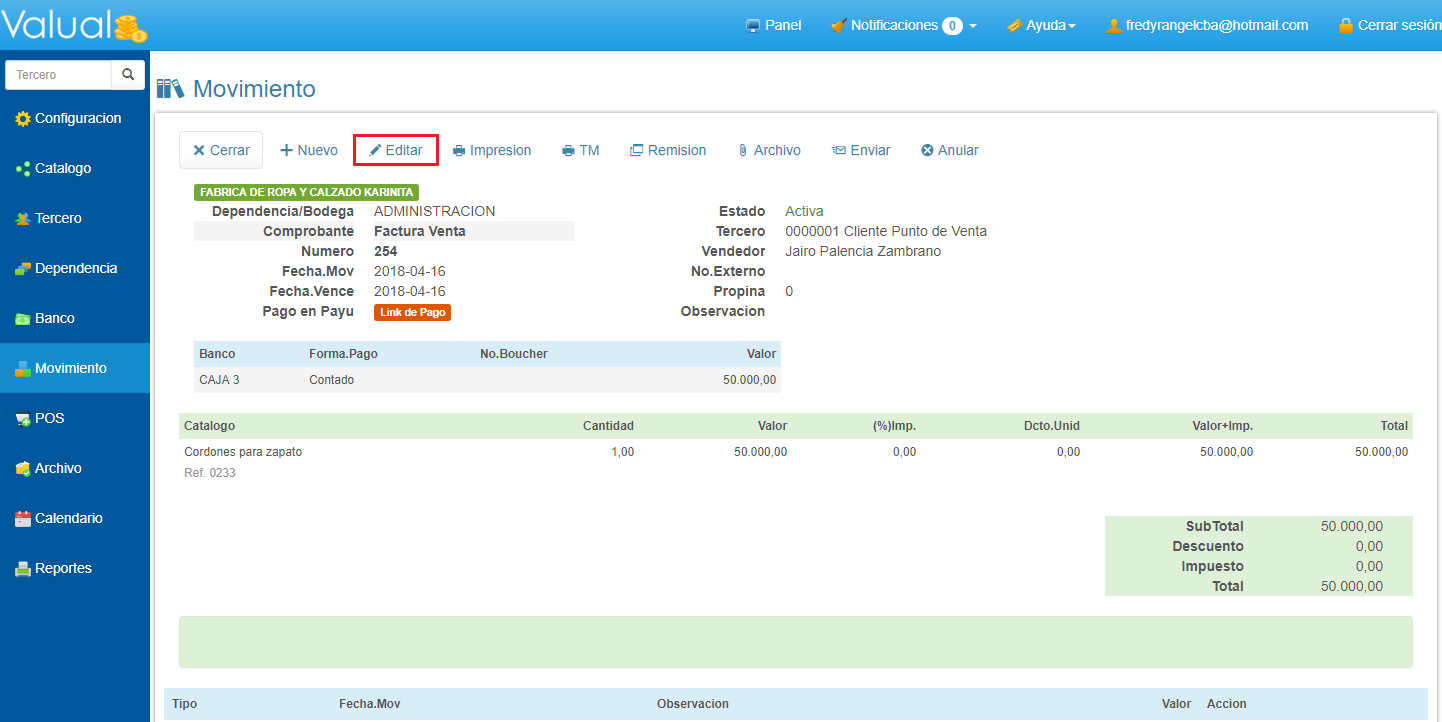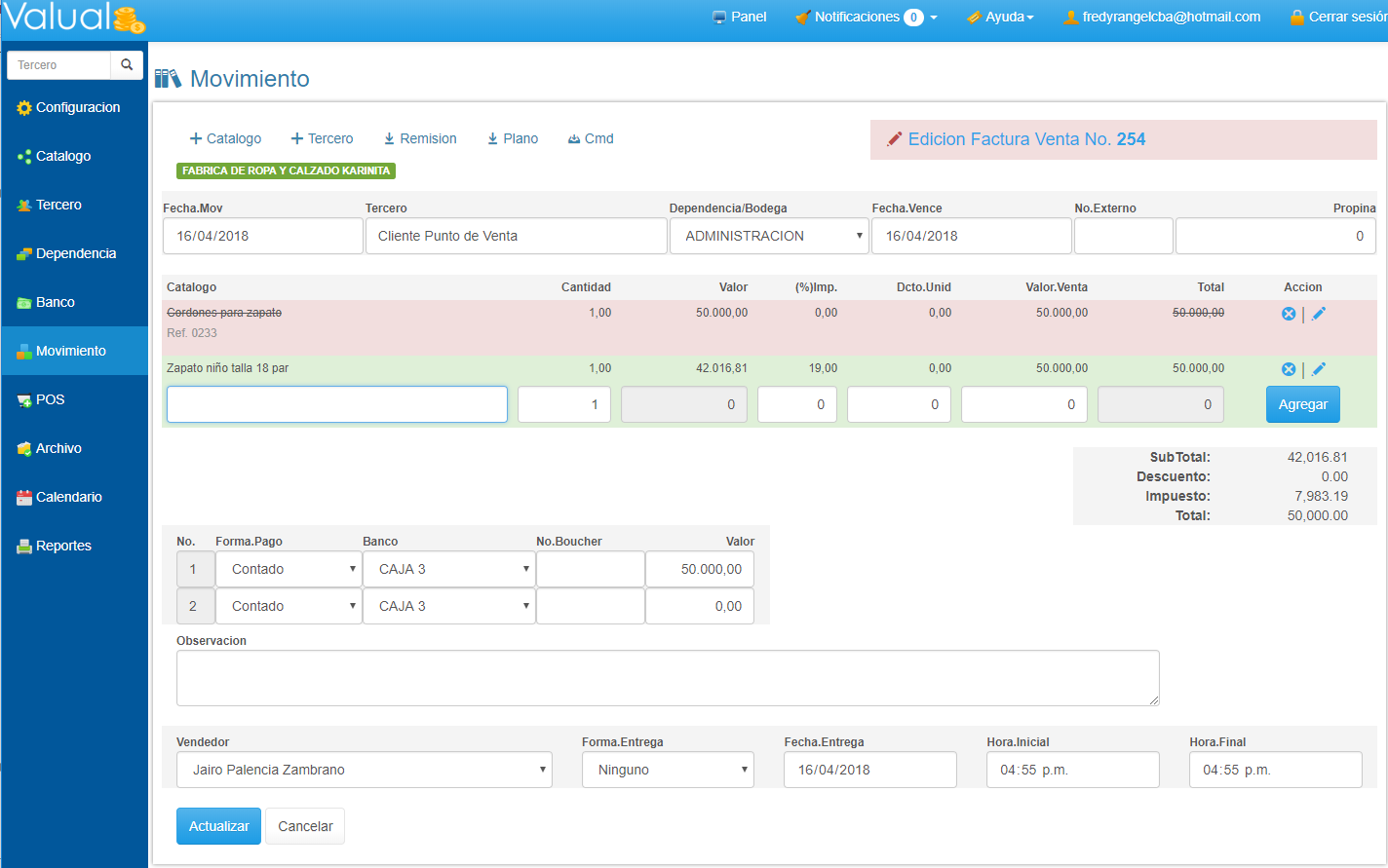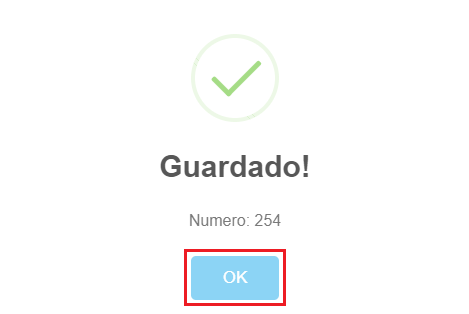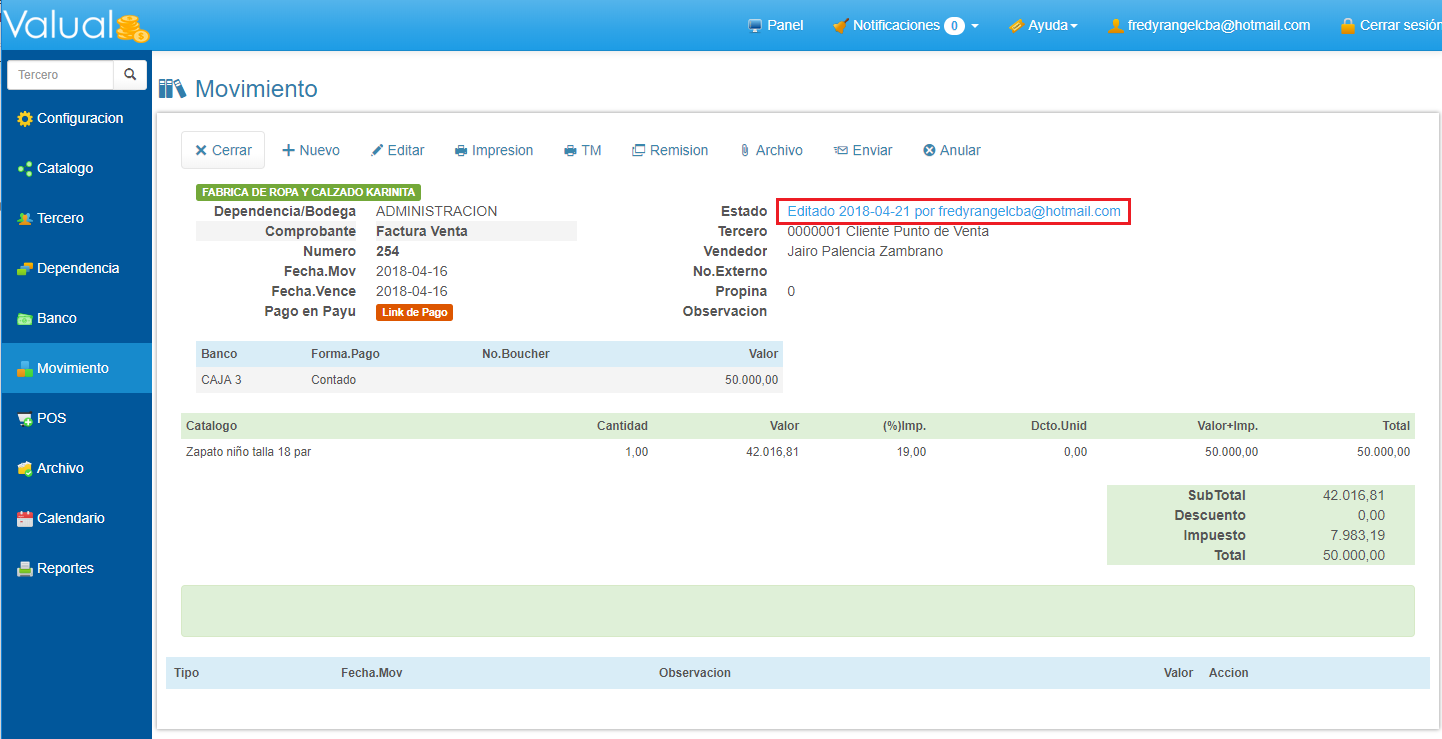|
|
|
1. Selecciona Movimiento en el Menú Principal y podrás visualizar el Listado de Comprobantes Generados. 2. Ingresa al Detalle de cada Comprobante realizando un clic sobre el registro ó en el icono de la Lupa.
3. En el detalle del Comprobante haz clic en el botón Editar.
4. Agrega productos, diligencia los campos que desees modificar o si deseas modificar el catalogo, haz clic en el icono en forma de Lápiz para editar el Detalle del Producto en el registro del Comprobante ó haz clic en el icono en forma de "x" sí deseas Anular el Producto. Para finalizar haz clic en el botón Actualizar.
5. Al finalizar los cambios visualizarás un mensaje indicando que la acción se realizó de forma correcta. Haz clic en OK.
6. Los datos de usuario y fecha de Edición se observan en la descripción "Estado" ubicado en el Detalle del Comprobante.
|
|
Cada vez que Edites un Comprobante se creará un Registro de Edición. Podrás generar un Informe de Movimientos Editados por periodos de tiempo Específico. Conoce cómo crear Informes aquí. |
|
|
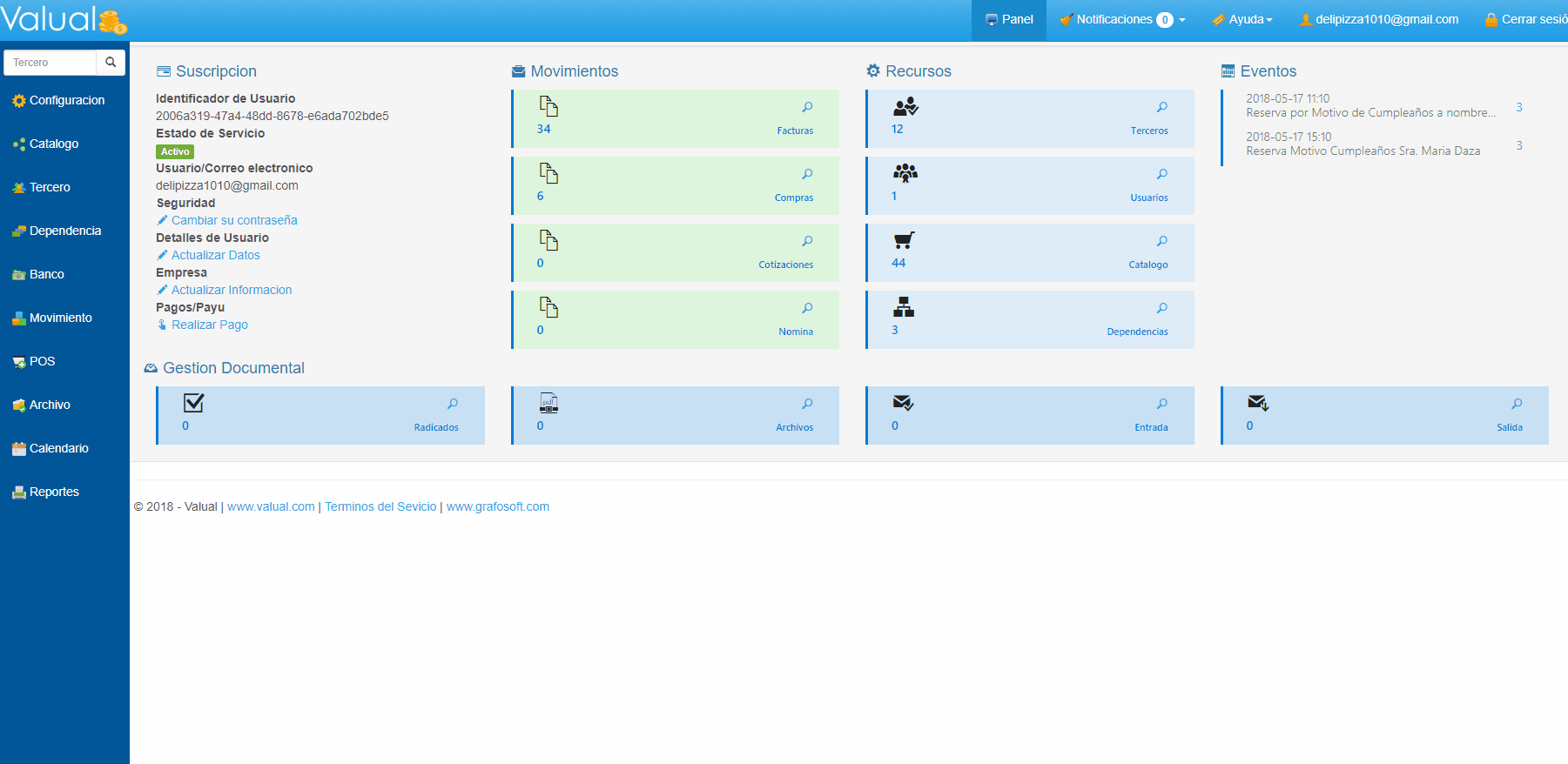
Creado con el Personal Edition de HelpNDoc: Mejora tu documentación con las funciones del analizador de proyectos de HelpNDoc